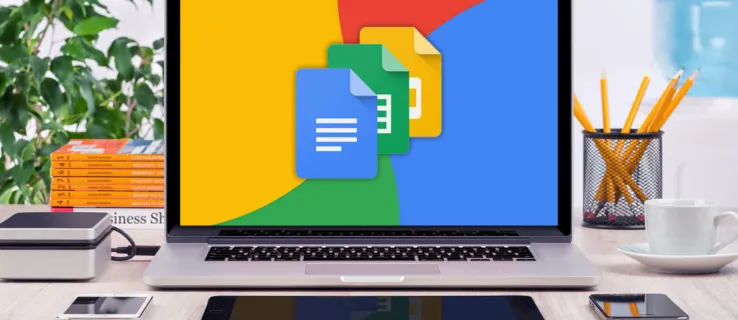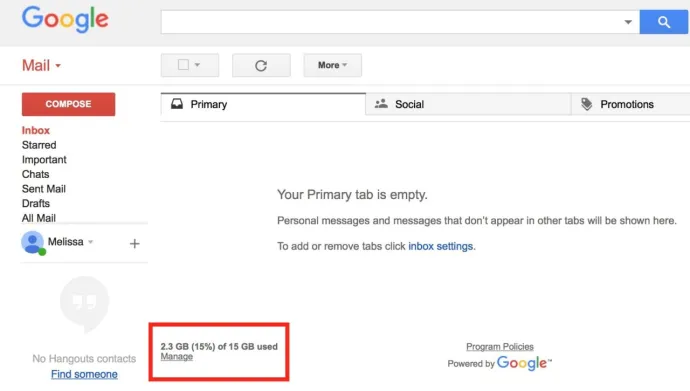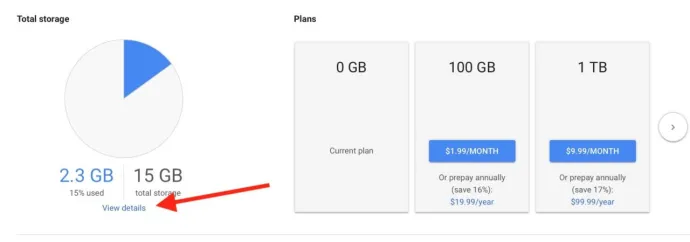که تاسو د ګوګل حساب لرئ، نو دا مهمه ده چې ستاسو د ذخیره کولو اړتیاوو ته پام وکړئ. که تاسو نه وي، تاسو ممکن نشئ کولی نوي فایلونه اضافه کړئ ډرایو . یا تاسو ممکن د نوي بریښنالیکونو ترلاسه کول ودروئ پرته لدې چې پوه شئ چې څه تیریږي! هو.
او له هغه ځایه چې د ګوګل ذخیره په ډرایو ، جی میل او ګوګل عکسونو کې شریکه شوې ، نو ستاسو ډاټا ممکن ستاسو د فکر کولو څخه ډیر ذخیره ځای ونیسي. نو دلته ستاسو د کارولو تعقیب ساتلو لپاره ستاسو د ګوګل ذخیره چیک کولو لپاره اسانه لار ده.
په خپل میک یا کمپیوټر کې د براوزر په خلاصولو سره پیل کړئ او لیدنه وکړئ mail.google.com .
یوځل چې تاسو هلته ورشئ ، د خپل ګوګل حساب سره پیژندل شوي ننوت پاڼې ته ننوځئ:
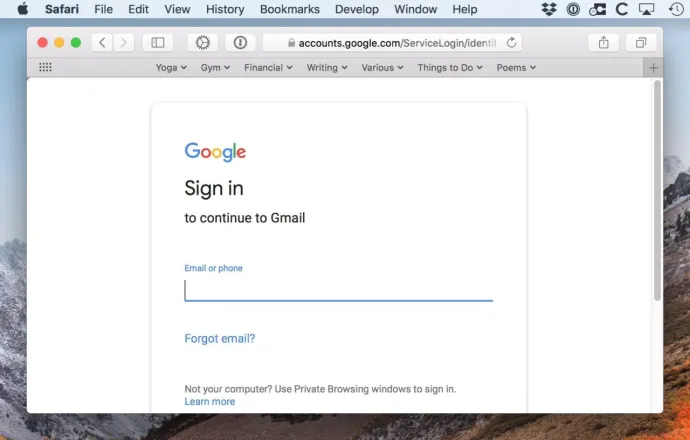
کله چې تاسو خپل بریښنالیک پورته کړئ، د خپل اوسني ګوګل ذخیره کولو او کارونې عمومي لید لپاره د پاڼې لاندې کیڼ اړخ ته وګورئ، لکه څنګه چې په لاندې سکرین شاټ کې په سور بکس کې ښودل شوي:
که تاسو ټیټ روان یاست، تاسو کولی شئ د خپل ذخیره کولو احصایو لاندې د مدیریت تڼۍ کلیک وکړئ، کوم چې تاسو ته به د پای چارټ درکړي ترڅو ستاسو د ذخیره کولو کارول او همدارنګه د دې زیاتولو لپاره تادیه شوي اختیارونه وګورئ. که تاسو د ګوګل ډیری خدمتونه کاروئ، تاسو کولی شئ په پورته سکرین شاټ کې ښودل شوي د توضیحاتو لید تڼۍ کلیک کولو سره د دوی هر یو څومره ذخیره کارول کیږي ماتول وګورئ. دا به تاسو ته په ریښتیا وښیې چې ستاسو د اوسني ذخیره کولو پلان په اړه اضافي معلوماتو سره ډرایو ، جی میل او ګوګل عکسونه څومره ځای کاروي.
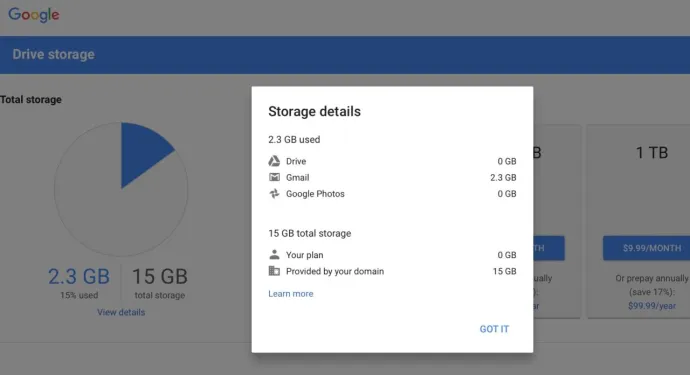
په هرصورت، هغه څه وګورئ چې تاسو یې کاروئ، او د هغې مطابق پالن جوړ کړئ! دا غوره ده چې یو څو میاشتې دمخه تادیه شوي پلان ته وده ورکړئ مخکې لدې چې تاسو خپل حد ته ورسیږئ پرته له دې چې پوه شئ ناڅاپه د بریښنالیکونو ترلاسه کول ودروئ. پرته لدې چې دا تاسو ته د رخصتۍ په څیر ښکاري ... لکه څنګه چې دا زما لپاره کوي. آه، یوه یا دوه ورځې پرته له نوي بریښنالیک څخه. زه حتی تصور هم نشم کولی.